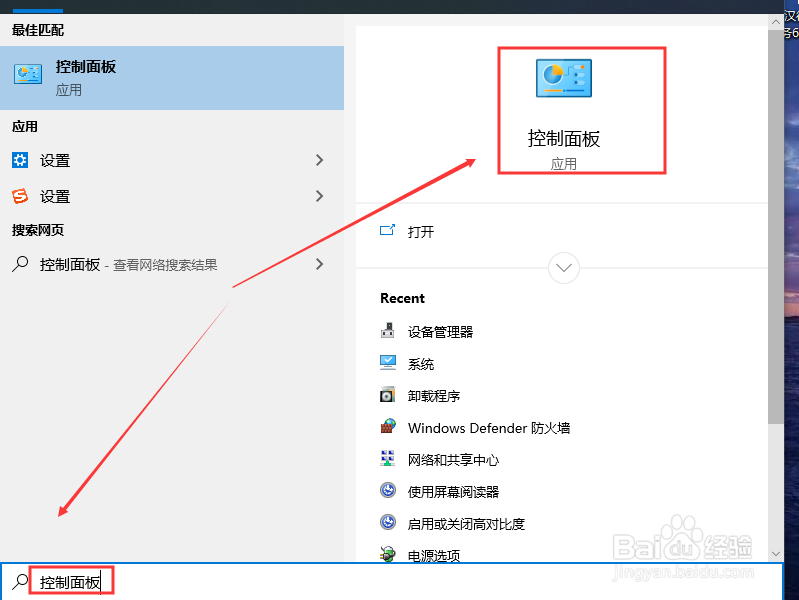在使用Win10系统电脑的时候,我们经常可能需要打开控制面板。下面给大家介绍三种打开控制面板的方式。

工具/原料
电脑:HP惠普440 G5
操作系统:windows10
一、电脑->属性
1、选中【电脑图标】,【右键单击】,并点击【属性】选项
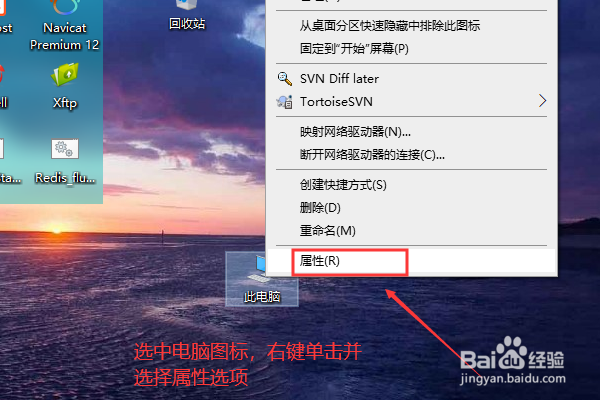
2、点击【控制面板】选项。
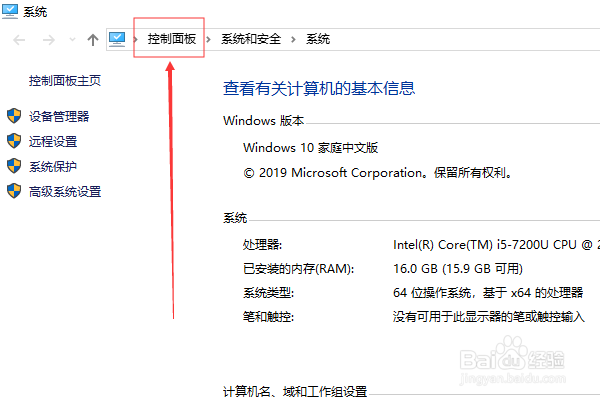
3、然后就可以看到【控制面板】了。
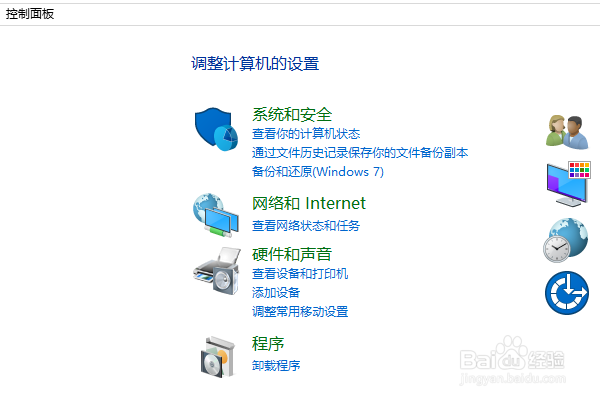
二、个性化->显示控制面板图标
1、电脑桌面,【右键单击】,并点击【个性化】选项。
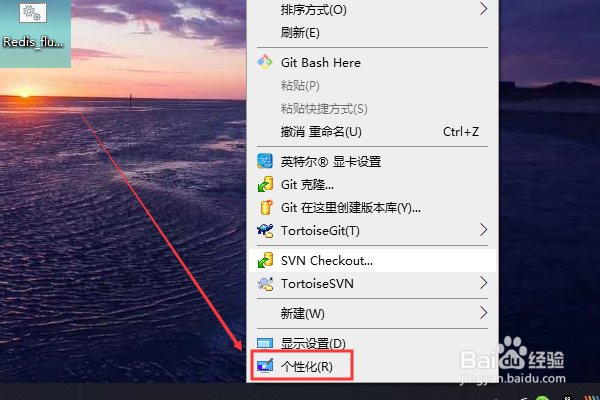
2、点击【主题】选项。
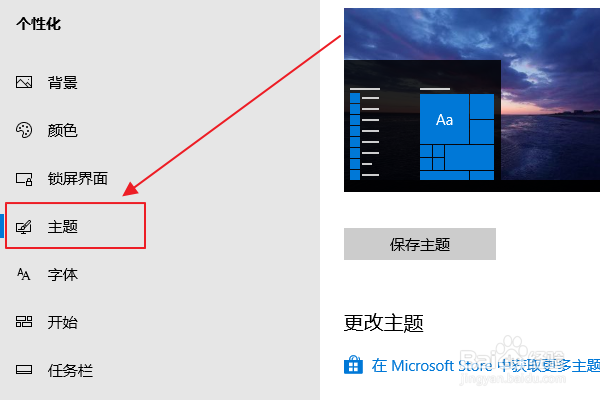
3、点击右侧的【桌面图标设置】选项。
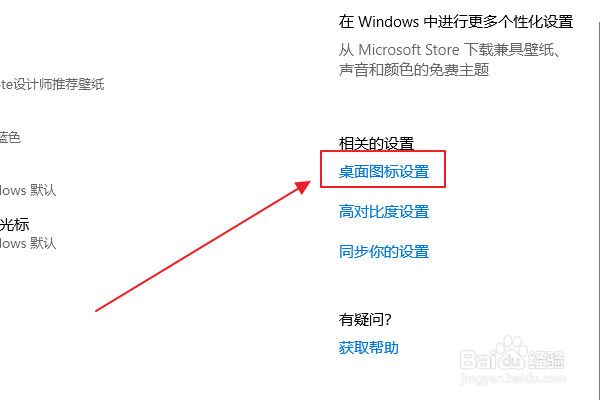
4、勾选【控制面板】选项。
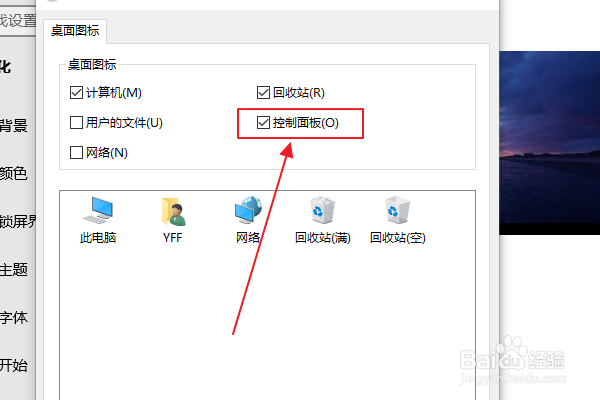
5、然后就能在桌面上看到【控制面板】图标了,这下就能直接打开【控制面板】了。
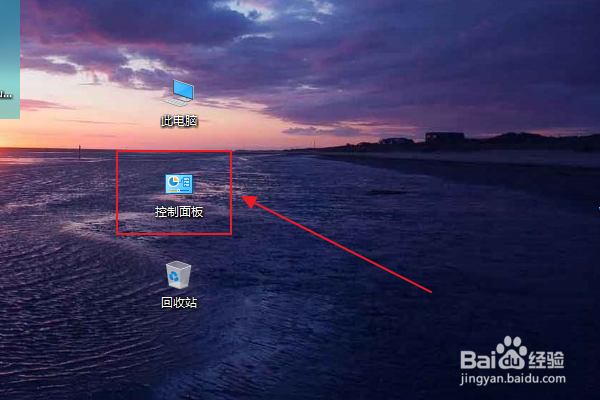
三、搜索->控制面板
1、在【开始】图标处,【右键单击】并点击【搜索】选项。
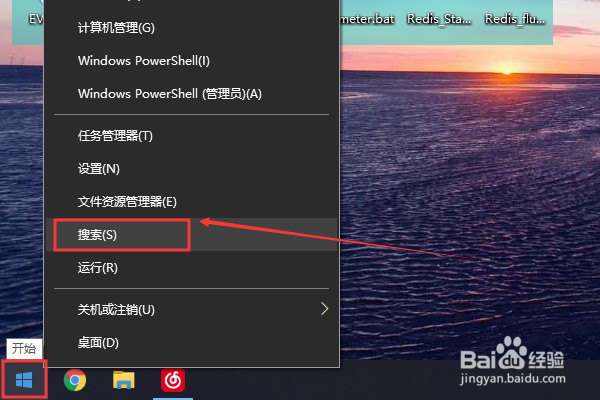
2、搜索栏输入【控制面板】,再点击控制面板即可。